Как да използвате инструмента за премахване на приложение junkware за отстраняване на рекламен и зловреден софтуер, вируси

Какво заплахи може да елиминира Junkware Инструмент за премахване на
Забележка: Тази статия се обсъжда работата на инструмента за кандидатстване Junkware премахване, докато програмите за почистване на компютъра от Adware и зловреден софтуер вируси са много достъпни. Сред най-добре познатото приложение AdwCleaner, но тези програми не са заместител на един друг и един допълва другата. Ако Junkware прилагане на инструмента за премахване не може да се справи с почистите компютъра от нежелан софтуер, се препоръчва да се използва AdwCleaner, а също така работи правилото друго.
Как да използвате инструмента за премахване на Junkware
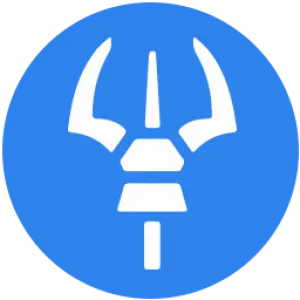
Първата стъпка след изтеглянето моля, кликнете върху Junkware Зловредният софтуер за бърз достъп. Тя веднага започва, след което потребителят ще види споразумение и основна информация за разработчик на приложения. За да прескочите този прозорец и да отидете директно в програмата, трябва да натиснете върху клавиатурата произволен клавиш.
На следващо място, може да получите съобщение за грешка - това се случва на Windows 10 или прилагането веднага започва да работи. Ако се появи съобщение за грешка, натиснете произволен клавиш отново, за да започне процеса на сканиране на компютъра и премахнете злонамерени програми от него.
Осъществено Junkware Инструмент за премахване на няколко етапа:
Забележка: Ако се появи неизправност система след проверка компютърно приложение Junkware инструмента за премахване, използвайте създадете точка за възстановяване.
Когато има съмнение, че програмата е отстранен, не всички Adware и зловреден софтуер вируси от компютъра си, трябва да се провери прилагането AdwCleaner. Също така не забравяйте, че управлявате данните на приложението само от зловреден софтуер, свързан с интернет, докато компютърът след проверка те могат да продължат да работят традиционните вируси.